Kun asennat uuden Windows-asennuksen,Internet on yleensä hidas muutaman ensimmäisen datin aikana. Tämä johtuu siitä, että Windows lataa tarvittavat päivitykset ja ohjaimet taustalla. Nämä päivitykset ja ohjaimet voivat hidastaa Internetiäsi tuntikausia. Sama pätee säännöllisiin Windows-päivityksiin. Kun he alkavat ladata, ne vetävät Internet-nopeuttasi. Päivitykset ovat usein huomattavasti suuria, mikä tarkoittaa hitaampaa Internetiä pidempään aikaan. Jos päivitys ei lataudu, kaistanleveyttäsi jatketaan vetämällä, kun se yrittää ladata uudelleen. Ainoa keino Windows 10 -käyttäjille on asettaa yhteys mitattavaksi yhteydeksi. Tämä estää päivityksiä lataamasta ollenkaan ja on oikeastaan vain hakkerointiratkaisu. Fall Creators -päivityksessä voit rajoittaa Windows-päivitysten kaistanleveyttä.
Tämä vaihtoehto on tällä hetkellä saatavana Windows 10 Insider build -versioon 16237. Tämä päivitys julkaistaan vakaan version käyttäjille Fall Creators -päivityksen avulla.
Rajoita kaistanleveys Windows-päivityksille
Avaa Asetukset-sovellus ja siirry Päivitä ja suojaa -palveluun. Valitse Windows Update -välilehti ja napsauta alaosassa Lisäasetukset.

Napsauta Lisäasetukset-näytössä Toimituksen optimointi.
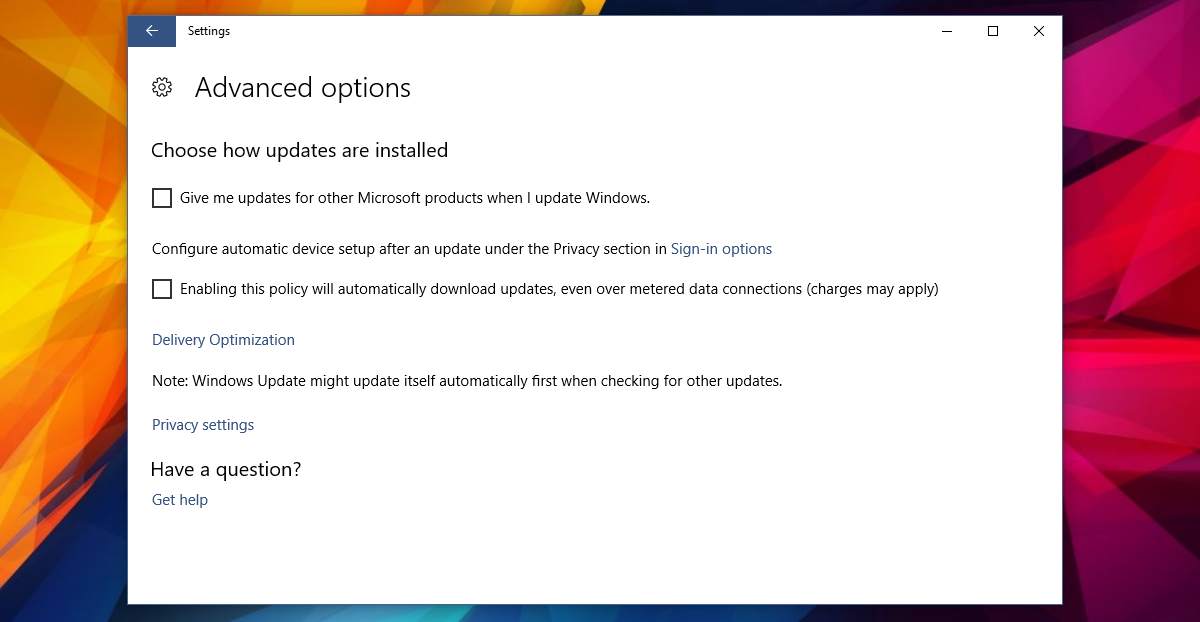
Napsauta Lisäasetukset toimituksen optimointi -näytössä,
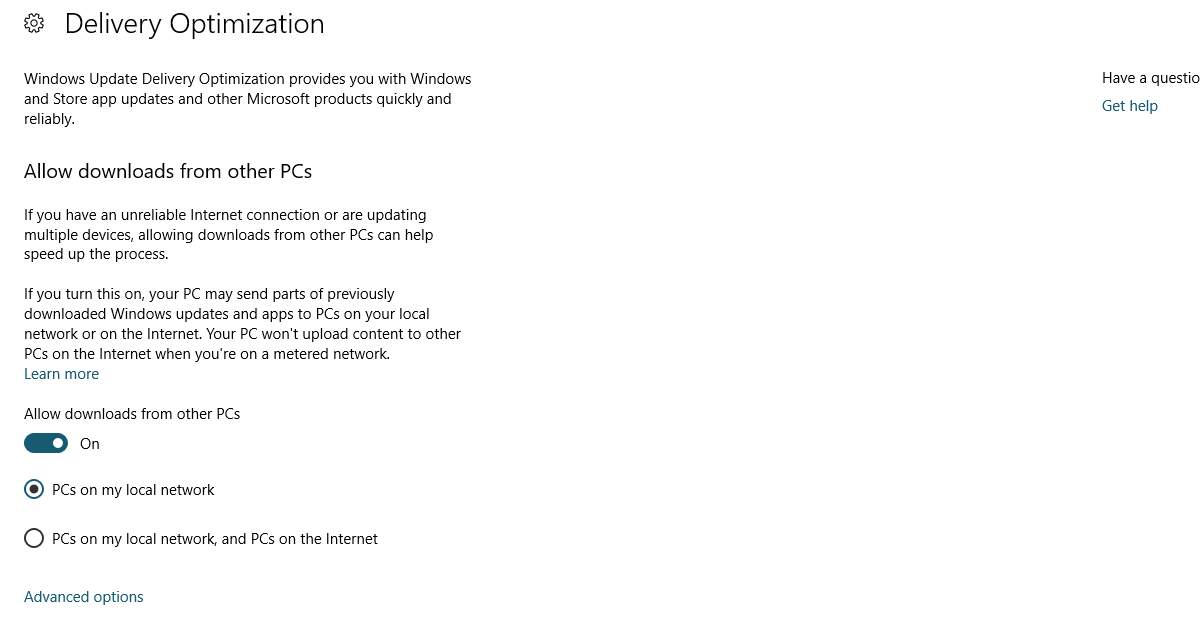
Aktivoi seuraavassa Lisäasetukset-näytössä'Rajoita kuinka paljon kaistanleveyttä käytetään päivitysten lataamiseen taustalla' -vaihtoehto. Seuraavaksi voit allokoida kaistanleveyden tämän vaihtoehdon alapuolella olevalla liukusäätimellä. Windows jakaa kaistanleveyden prosentteina kokonaiskaistanleveydestä eikä MBps / s.
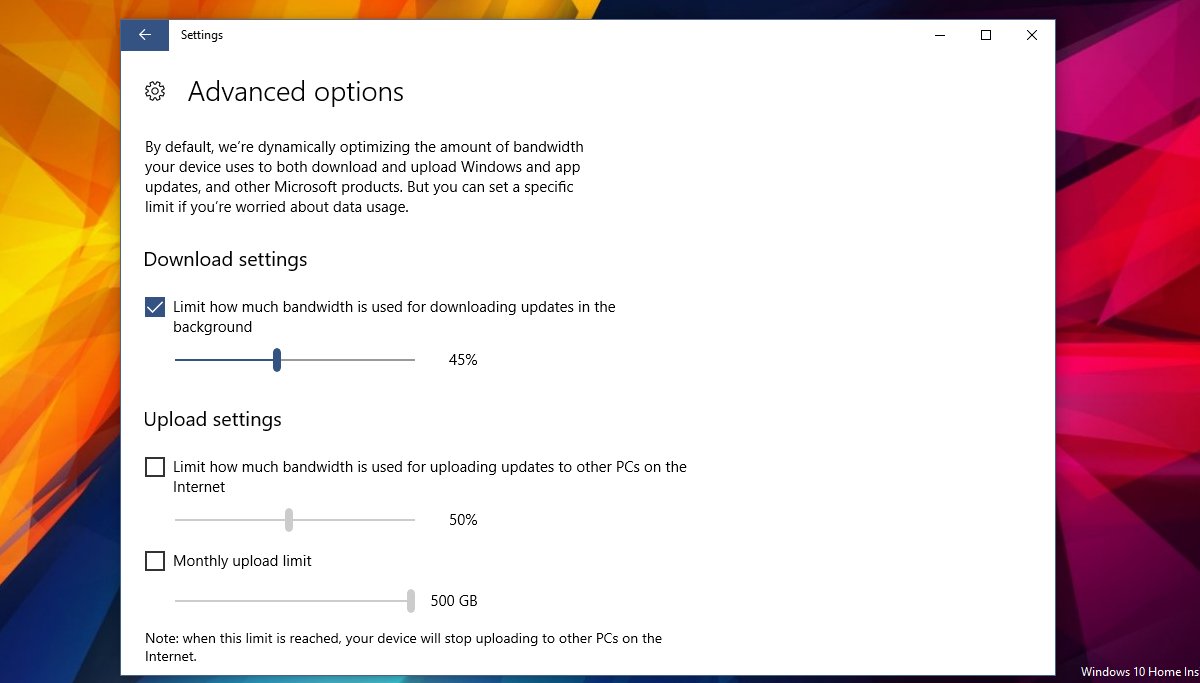
Tämä ei koske mitattuja yhteyksiä. Windows ei lataa päivityksiä mitattujen yhteyksien kautta. Tämän vaihtoehdon avulla sinun ei tarvitse enää asettaa yhteyttä mitattavaksi yhteydeksi. Voit rajoittaa Windows-päivitysten kaistanleveyttä ilman sitä. On mahdollista, että koko syystä Microsoft lisäsi tämän ominaisuuden.
Lataa asetukset harmaana
Ihannetapauksessa tämän asetuksen pitäisi toimia ulkona. Jos "Rajoita kuinka paljon kaistanleveyttä käytetään päivitysten lataamiseen taustalla" -asetus on harmaana, sinun on mukautettava WiFi-asetukset, jotta se voidaan ottaa käyttöön.
Avaa Asetukset-sovellus ja siirry Verkko-Internet. Valitse Wi-Fi-välilehti ja sammuta WiFI-palvelut-kytkin, Yhdistä ehdotettuihin avoimiin yhteyspisteisiin -kytkin ja Hotspot 2.0 -verkot. Tämän avulla voit määrittää Windows-päivitysten latausrajojen asetukset. Voit ottaa ne käyttöön uudelleen, eikä se tee asetuksista käyttökelvottomia. Tämä on todennäköisesti vain virhe. Tämä virhe korjataan siihen mennessä, kun Fall Creators -päivitys julkaistaan. Jos ongelma ilmenee järjestelmässäsi, näiden kolmen WiFi-asetuksen vaihtaminen korjaa sen.













Kommentit